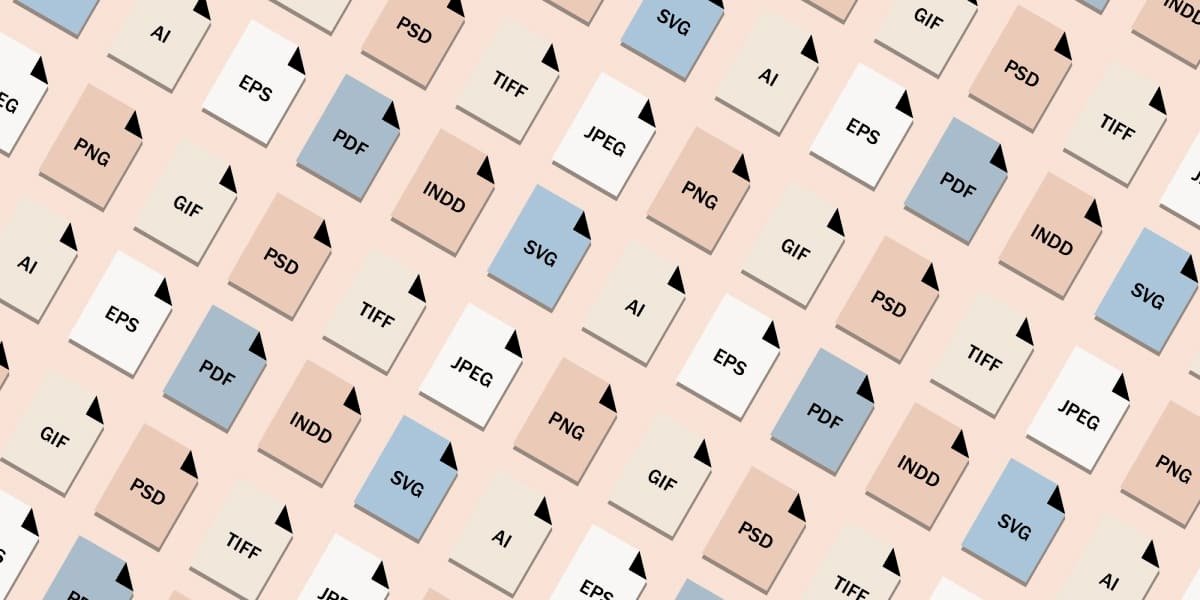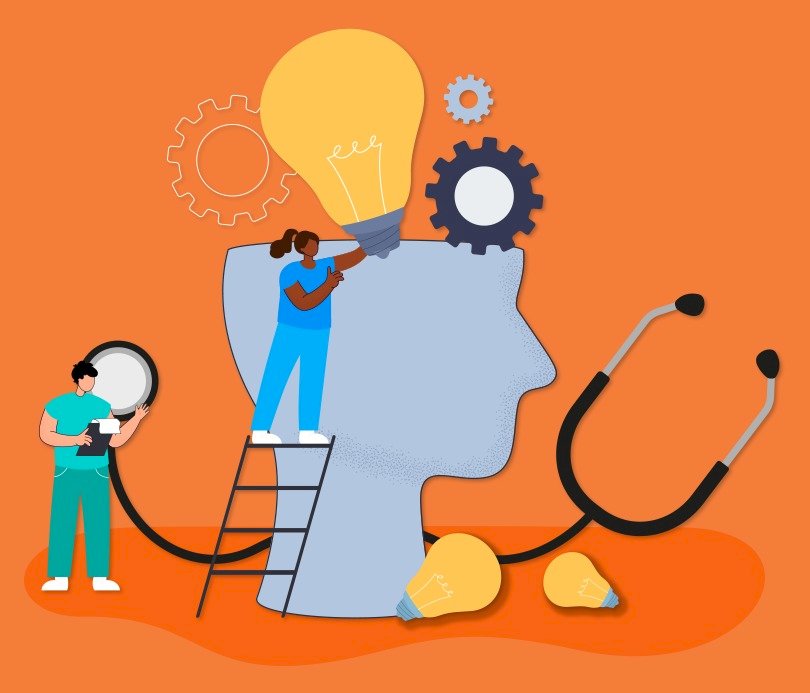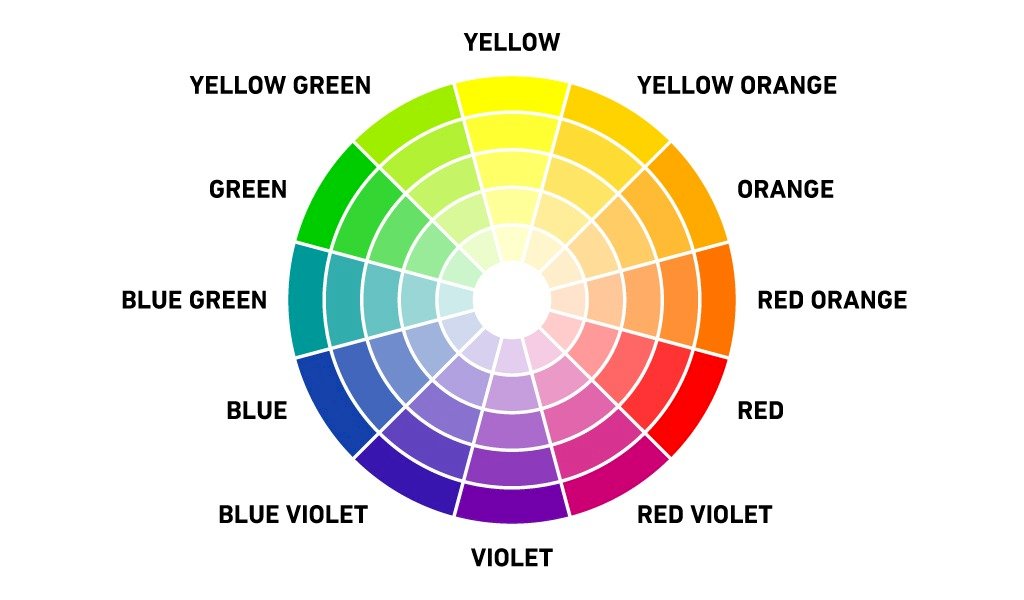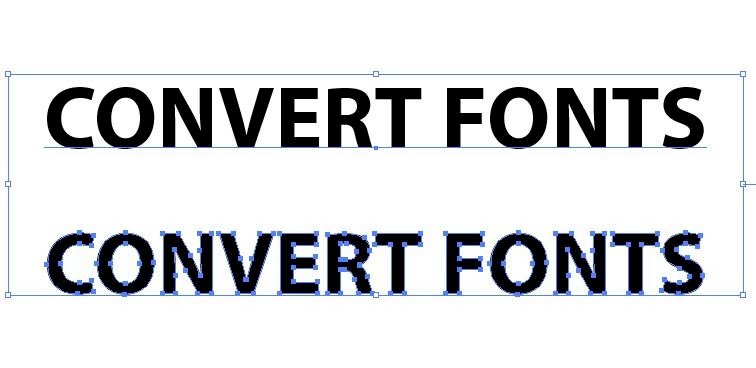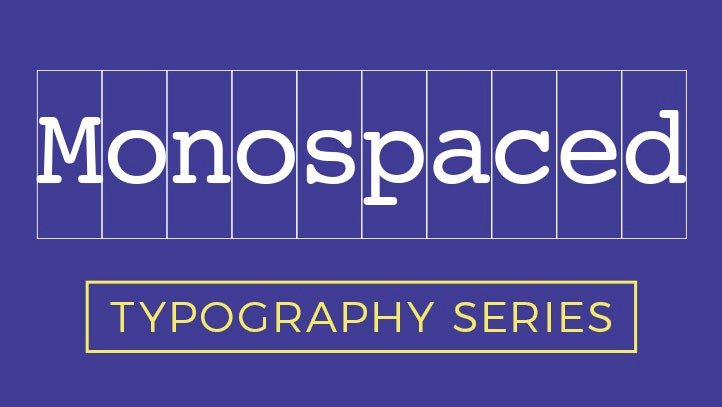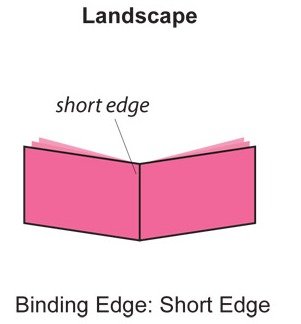File TMP là gì?
File TMP là file gì? TMP (Temporary File) là các tập tin tạm thời hoặc file sao lưu (backup) được phát triển bởi N/A. File TMP được tạo ra tự động bởi chương trình hoặc hệ điều hành trong quá trình làm việc nhằm mục đích lưu trữ dữ liệu tạm thời trên ổ đĩa thay vì trong bộ nhớ hệ thống và thường có thể sẽ tự xóa sau khi đóng chương trình.

Chúng có thể chứa thông tin tạm thời, bộ đệm dữ liệu hoặc trạng thái tạm thời của một ứng dụng hoặc hệ thống. Các chương trình thường tạo và sử dụng các tệp tin tạm thời để tăng tốc độ hoạt động và quản lý dữ liệu tạm thời.
Thường thì, các tệp tạm thời chứa dữ liệu thô, được sử dụng như bước trung gian trong quá trình chuyển đổi định dạng.
Các đặc điểm của File TMP

File TMP có các đặc điểm như sau:
- Tính tạm thời: Tệp TMP thường chỉ có tính tạm thời và không có ý nghĩa lâu dài. Chúng có thể được tạo ra trong quá trình lưu tệp, chỉnh sửa hoặc thực hiện các tác vụ khác.
- Dữ liệu tạm thời: Tệp TMP có thể chứa dữ liệu tạm thời như bộ nhớ đệm, lịch sử làm việc, thông tin ghi log hoặc bất kỳ thông tin tạm thời nào mà chương trình cần sử dụng trong quá trình hoạt động.
- Xóa hoặc ghi đè: Hầu hết các ứng dụng sẽ xóa tệp TMP sau khi chúng không cần nữa, nhưng có thể có tình huống tệp TMP không bị xóa và chúng có thể cần được xóa bằng tay để giải phóng không gian đĩa.
- Không nên chỉnh sửa: Thường thì không nên chỉnh sửa tệp TMP bằng cách mở chúng bằng các chương trình khác. Điều này có thể dẫn đến lỗi hoặc mất dữ liệu tạm thời quan trọng.
- Định dạng tệp: Tệp TMP có thể không có định dạng cụ thể và thường được gán đuôi tệp là ".tmp", ví dụ: "file.tmp".
Cách mở và sử dụng file .tmp trên máy tính
Để mở file .tmp trên máy tính bạn thực hiện theo các bước như sau:
- Bước 1: Nhấn chuột phải vào file TMP muốn mở
- Bước 2: Chọn Open with > Chọn chương trình tương thích để mở file hoặc chọn Choose another app để tìm app khác ( nếu như có sẵn lựa chọn notepad hoặc text edit thì bạn cứ việc click vào là được ).

- Bước 3: Tìm đến Notepad > chọn OK.

- Bước 4: Thực hiện chỉnh sửa và bấm Save lại để lưu thông tin đã thêm vào như vậy là đã hoàn thành công việc chỉnh sửa file TMP rồi đấy.
Nếu file *.tmp không mở được, bạn sẽ nhận được thông báo lỗi Windows can't open a file…, trong trường hợp đó bạn cần tìm phần mềm phù hợp để mở file này.
Cách xóa file TMP
Để xóa tệp TMP (Temporary File) trên máy tính bạn có thể thực hiện theo 2 cách như sau:
Xóa bằng Disk Cleanup
Bạn có thể sử dụng công cụ "Disk Cleanup" trên Windows dễ dàng xóa các tệp TMP (Temporary Files). Dưới đây là cách thực hiện:
- Bước 1: Nhấn phím Win + S để mở thanh tìm kiếm, sau đó nhập Disk Cleanup vào ô tìm kiếm > Chọn ứng dụng "Disk Cleanup" từ kết quả tìm kiếm.

- Bước 2: Trong cửa sổ Disk Cleanup, chọn ổ đĩa mà bạn muốn dọn dẹp. Thông thường, bạn sẽ chọn ổ đĩa "C:" - ổ đĩa hệ thống.

- Bước 3: Trong danh sách các tệp cần xóa, tìm và chọn các mục liên quan đến "Temporary files". Bạn cũng có thể chọn các mục khác như "Temporary Internet files" hoặc "Recycle Bin" nếu bạn muốn xóa thêm dữ liệu tạm thời khác.

- Bước 4: Sau khi bạn đã chọn các mục muốn xóa, nhấn nút "OK" để tiếp tục.
- Bước 5: Trong cửa sổ tiếp theo, bạn sẽ thấy một thông báo xác nhận xóa các tệp đã chọn. Đọc kỹ thông báo và đảm bảo bạn đã chọn đúng các tệp cần xóa. Sau đó, nhấn nút "Delete Files" (Xóa tệp) để xác nhận.
- Bước 6: Đợi quá trình hoàn tất: Disk Cleanup sẽ tiến hành xóa các tệp tạm thời đã chọn. Đợi cho đến khi quá trình hoàn tất.
Xóa File Temporary trong Settings
Để thực hiện xóa File Temporary trong Settings bạn hãy thực hiện theo cách như sau:
- Bước 1: Nhấn phím Win + I để mở cửa sổ "Settings".

- Bước 2: Trong cửa sổ "Settings" > chọn mục "System" > chọn "Storage".

- Bước 3: Trong phần "Local storage" > Chọn Temporary Files.

- Bước 4: Bấm "Remove files" để xác nhận việc xóa.

Tại sao không thể xóa file .tmp?
Có một số lý do có thể làm cho việc xóa Temporary Files (tệp tạm thời) không thành công hoặc gặp khó khăn. Dưới đây là một số nguyên nhân phổ biến:
- Tệp đang được sử dụng: Nếu một tệp Temporary File đang được chương trình hoặc hệ thống sử dụng, bạn sẽ không thể xóa nó cho đến khi ngừng sử dụng.
- Quyền truy cập: Trong một số trường hợp, bạn có thể không có quyền truy cập để xóa tệp Temporary File. Điều này có thể xảy ra nếu bạn không đăng nhập với quyền quản trị hoặc không có quyền truy cập đầy đủ vào thư mục chứa tệp.
- Hệ thống đang sử dụng tệp: Một số tệp Temporary Files có thể đang được hệ thống sử dụng để duy trì hoạt động hoặc trạng thái tạm thời. Xóa chúng có thể làm ảnh hưởng đến hiệu suất hoặc tính ổn định của hệ thống.
- Lỗi hệ thống hoặc tệp hỏng: Nếu có lỗi trong hệ thống hoặc tệp Temporary File bị hỏng, việc xóa có thể gặp lỗi hoặc không thể thực hiện.
- Phần mềm bảo vệ: Một số phần mềm bảo vệ hoặc phần mềm diệt virus có thể ngăn chặn việc xóa tệp Temporary Files nếu chúng bị nhận diện là nguy hiểm.
- Các tệp có thể bị khóa: Trong một số trường hợp, các tệp Temporary Files có thể bị khóa bởi các quy trình hoặc chương trình khác, làm cho việc xóa trở nên khó khăn.
- Tệp không còn tồn tại: Đôi khi, hệ thống hoặc chương trình có thể không tìm thấy các tệp Temporary Files khi bạn cố gắng xóa chúng, vì chúng có thể đã bị xóa trước đó.
CÁC THUẬT NGỮ IN ẤN KHÁC
- Color scheme là gì?
- Tư duy thiết kế là gì?
- Ý tưởng thiết kế là gì?
- File thiết kế là gì?
- Mật độ điểm ảnh PPI là gì?, PPI là gì?
- Adobe Acrobat là gì?
- Flip on short edge là gì?
- Gáy sách là gì?
- Trame là gì?
- Lỗi Paper jam là gì?
- LetterPress là gì?
- Bitmap là gì, Raster là gì?
- Laminate là gì?
- Bản kẽm in offset là gì?
- File RAR là gì?
- File RAW là gì?
- File SVG là gì?
- File vector là gì?
- Đuôi AI là file gì?
- File TIFF là gì?
- Nén file là gì?
- In proof là gì?
- CTP là gì?
- Mockup là gì?
- Typography là gì?
- Gradient là gì?
- Lorem Ipsum là gì?
- Watermark là gì?
- Độ tương phản là gì?
- Tỉ lệ vàng là gì?
- Color Wheel là gì?
- Colour Theory là gì?
- Color tone là gì?
- GSM là gì?
- Hệ màu CMYK là gì
- RGB là gì?
- Pantone là gì?
- DPI là gì?
- Màu đơn sắc là màu gì?
- 4 màu cơ bản là gì?
- Bình bản trong in ấn là gì?
- So sánh cán bóng và cán mờ trong in ấn
- So sánh máy in 4 màu và 6 màu
- Bế decal là gì?
- Convert font là gì?
- Bitstream Font Navigator là gì?
- Monospace font là gì?
- Kerning for fonts là gì?
- Serif là gì?
- Font sans serif là gì?
- Spot color là gì?
- Duotone là gì?
- Layout là gì?
- PSD là file gì?
- File PDF là gì?
- File ảnh là gì?
- Giải nén file là gì?
- File DWG là file gì?
- CDR là file gì?
- EPS là file gì?
- File scan là gì?
- File JPG là gì?
- File PNG là gì?
Tìm hiểu thêm các thuật ngữ in ấn khác tại: Thuật ngữ in ấn